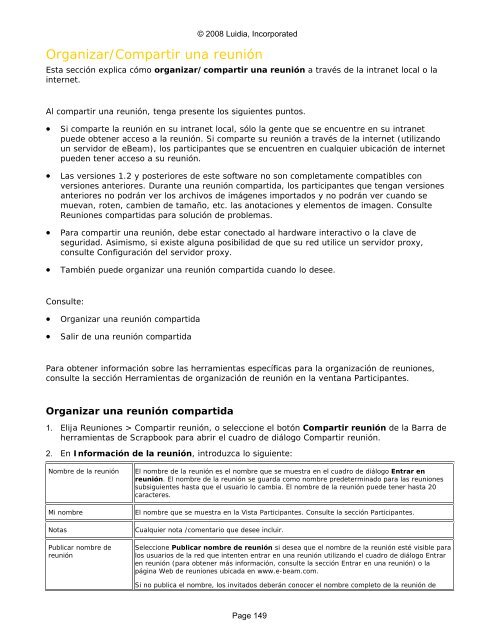Manual ebeam interactivo - La pizarra digital
Manual ebeam interactivo - La pizarra digital
Manual ebeam interactivo - La pizarra digital
Create successful ePaper yourself
Turn your PDF publications into a flip-book with our unique Google optimized e-Paper software.
© 2008 Luidia, IncorporatedOrganizar/Compartir una reuniónEsta sección explica cómo organizar/compartir una reunión a través de la intranet local o lainternet.Al compartir una reunión, tenga presente los siguientes puntos.• Si comparte la reunión en su intranet local, sólo la gente que se encuentre en su intranetpuede obtener acceso a la reunión. Si comparte su reunión a través de la internet (utilizandoun servidor de eBeam), los participantes que se encuentren en cualquier ubicación de internetpueden tener acceso a su reunión.• <strong>La</strong>s versiones 1.2 y posteriores de este software no son completamente compatibles conversiones anteriores. Durante una reunión compartida, los participantes que tengan versionesanteriores no podrán ver los archivos de imágenes importados y no podrán ver cuando semuevan, roten, cambien de tamaño, etc. las anotaciones y elementos de imagen. ConsulteReuniones compartidas para solución de problemas.• Para compartir una reunión, debe estar conectado al hardware <strong>interactivo</strong> o la clave deseguridad. Asimismo, si existe alguna posibilidad de que su red utilice un servidor proxy,consulte Configuración del servidor proxy.• También puede organizar una reunión compartida cuando lo desee.Consulte:• Organizar una reunión compartida• Salir de una reunión compartidaPara obtener información sobre las herramientas específicas para la organización de reuniones,consulte la sección Herramientas de organización de reunión en la ventana Participantes.Organizar una reunión compartida1. Elija Reuniones > Compartir reunión, o seleccione el botón Compartir reunión de la Barra deherramientas de Scrapbook para abrir el cuadro de diálogo Compartir reunión.2. En Información de la reunión, introduzca lo siguiente:Nombre de la reuniónMi nombreNotasPublicar nombre dereuniónEl nombre de la reunión es el nombre que se muestra en el cuadro de diálogo Entrar enreunión. El nombre de la reunión se guarda como nombre predeterminado para las reunionessubsiguientes hasta que el usuario lo cambia. El nombre de la reunión puede tener hasta 20caracteres.El nombre que se muestra en la Vista Participantes. Consulte la sección Participantes.Cualquier nota /comentario que desee incluir.Seleccione Publicar nombre de reunión si desea que el nombre de la reunión esté visible paralos usuarios de la red que intenten entrar en una reunión utilizando el cuadro de diálogo Entraren reunión (para obtener más información, consulte la sección Entrar en una reunión) o lapágina Web de reuniones ubicada en www.e-beam.com.Si no publica el nombre, los invitados deberán conocer el nombre completo de la reunión dePage 149